Wie spielt man Audible auf dem Windows Media Player ab?
Das Abspielen von Audios und Videos erfolgt am besten über den Windows Media Player. Dieser Player ist bei Benutzern beliebt, da er kostenlos und sehr einfach zu bedienen ist. Obwohl es mehrere Aktivitäten und Dienste unterstützt, fehlt es ihm immer noch, wenn es um das Streamen von Hörbüchern geht. Erwarten Sie bereits in dem Moment, in dem Sie mit der Verwendung von Windows Media Player beim Streamen von Hörbüchern beginnen, dass möglicherweise Fehler und Störungen auftreten können. In diesem Beitrag konzentrieren wir uns also darauf, wie es geht Audible auf dem Windows Media Player abspielen auf die bequemste Art und Weise.
Inhaltsverzeichnis Teil 1. Wie lade ich Audible-Bücher auf den Windows Media Player herunter?Teil 2. So spielen Sie Audible ohne Einschränkung auf Ihrem Windows Media Player abTeil 3. Fazit
Teil 1. Wie lade ich Audible-Bücher auf den Windows Media Player herunter?
Audible bietet Hörbücher auf praktisch jedem Gerät mit der Audible-App an, wie Smartphones, Tablets, Smartwatches und Desktops. Die Titel reichen von Selbsthilfe und Beziehungen und Biografien bis hin zu Literatur und Belletristik. Jetzt bietet Audible zwei Hauptarten von Mitgliedschaften an: Audible Plus und Audible Premium Plus.
Um Audible auf dem Windows Media Player abzuspielen, müssen Sie zunächst sicherstellen, dass die Dateien auf Ihren Computer heruntergeladen wurden. Um fortzufahren, benötigen Sie einen erstaunlichen Assistenten namens Audible Download Manager als Haupthelfer, um die Bücher direkt in Ihrem Windows Media Player zu speichern. Um diese Anwendung zu erhalten, können Sie einfach Ihren Browser öffnen und auf die offizielle Website von Audible gehen. Sobald Sie auf der Homepage der Website angezeigt werden, wählen Sie die Schaltfläche Herunterladen und lassen Sie sie als Nächstes auf Ihrem Computer installieren. Wenn dies bereits geschehen ist, starten Sie die Download Manager-App und beginnen Sie mit dem Speichern Ihrer bevorzugten Hörbücher.
Um mit dem Prozess zum Abspielen von Audible auf Windows Media Player fortzufahren, sehen Sie sich die folgenden Schritte an.
- Beachten Sie beim Öffnen der Anwendung Audible Download Manager die Optionen im Hauptbildschirm der App. Wählen Sie unter ihnen die erste Schaltfläche aus, die die Option Allgemeine Einstellungen ist.
- Gleich danach wird das Fenster „Allgemeine Einstellungen“ angezeigt. Stellen Sie von hier aus sicher, dass die Windows Media Player-Anwendung unter den Optionen unter „Dateien nach dem Download importieren“ ausgewählt ist. Zur Überprüfung muss das Kästchen vor der Anwendung mit einem Häkchen versehen sein.

- Wenn Sie fertig sind, vergessen Sie nicht, auf die Schaltfläche Einstellungen speichern im unteren Teil des Popup-Fensters zu klicken.
- Navigieren Sie nun neben der offiziellen Audible-Website und melden Sie sich dann mit Ihrem Audible-Konto an. Geben Sie einfach alle erforderlichen Details wie Ihren Benutzernamen und Ihr Passwort ein, um fortzufahren.
- Wenn Ihr Konto bereits eröffnet wurde, gehen Sie sofort zum Abschnitt Bibliothek und überprüfen Sie die Titel, um zu sehen, ob Ihre Favoriten hier enthalten sind.
- Wählen Sie die gewünschten aus und klicken Sie dann auf die Schaltfläche Download direkt neben dem Titel. Auf diese Weise beginnt Audible Download Manager bald damit, die Hörbücher direkt im Windows Media Player zu speichern.
Nach dem erfolgreichen Download werden alle ausgewählten Hörbücher einige Minuten später im Windows Media Player angezeigt.
So übertragen Sie lokale Audible-Dateien auf den Windows Media Player
Das oben beschriebene Verfahren gilt nur für alle Titel, die auf der Audible-Website zu sehen sind. Wenn Sie einige Hörbücher haben, die lokal gespeichert sind, wird die Übertragung in WMP etwas anders sein, da Sie jeden Titel manuell verschieben müssen, um Audible auf Windows Media Player abzuspielen.
Um sicherzustellen, dass Sie den richtigen Vorgang ausführen, führen Sie die folgenden Schritte aus.
- Beginnen Sie mit dem Herunterladen der Audible Download Manager-Anwendung und starten Sie sie direkt nach dem Installationsvorgang.
- Wählen Sie im Startbildschirm von Audible Download Manager Allgemeine Einstellungen und sehen Sie nach, ob Windows Media Player im Abschnitt „Nach dem Download Dateien importieren in“ ausgewählt ist.
- Um die vorgenommenen Änderungen zu speichern, klicken Sie unten auf die Schaltfläche Einstellungen speichern.
- Beachten Sie dann die Schaltfläche Optionen in der oberen linken Ecke des Fensters Allgemeine Einstellungen. Rechts daneben befindet sich ein Abwärtspfeil, auf den geklickt werden muss, um die Unteroptionen anzuzeigen.
- Wählen Sie aus den angezeigten Menüoptionen Audible-Titel importieren.
- Wählen Sie danach Importieren in WMP.
- Geben Sie abschließend das richtige Ziel für die zu importierenden Dateien ein.
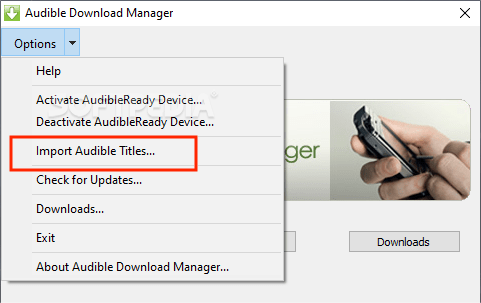
Nachdem alle oben genannten Schritte korrekt ausgeführt wurden, können Sie Audible jetzt mit dem Windows Media Player abspielen, indem Sie die lokal gespeicherten Bücher auf Ihrem Gerät verwenden.
Teil 2. So spielen Sie Audible ohne Einschränkung auf Ihrem Windows Media Player ab
Der einzige Weg zu Hören Sie Audible ohne Abonnement oder Einschränkungen für Windows Media Player besteht darin, sicherzustellen, dass sie in ein zugängliches Format konvertiert werden und frei von jeglicher Art von Schutz sind, was insbesondere genannt wird DRM (Digitale Rechteverwaltung). Sobald die Titel in einem unterstützten Format heruntergeladen wurden, können Sie jetzt ganz einfach auf jedem beliebigen Gerät darauf zugreifen. Dazu müssen Sie das Gerät nicht einmal autorisiert haben, um Audible auf Windows Media Player abspielen zu können.
Dazu benötigen Sie einen professionellen Hörbuchkonverter und um das Beste mit Ihnen zu teilen, AMusicSoft Audible-Konverter ist sicher zuverlässig. Abgesehen von seiner Fähigkeit, DRM zu entfernen, die Audible-Dateien zu konvertieren und sie in ein unterstütztes Format herunterzuladen, müssen Sie auch wissen, dass dieser Audible-Konverter sehr gut darin ist, jeden einzelnen Prozess in nur wenigen Minuten abzuschließen. Die resultierende Audioqualität ist ebenfalls sehr bemerkenswert. Um die unterstützten Formate zu nennen, die Sie von diesem Konverter erhalten können, können Sie Konvertieren Sie Audible-Bücher in MP3 oder andere Formate wie FLAC, M4A und WAV.
Ein weiterer Grund, warum AMusicSoft Audible Converter in der Hörbuchbranche so beliebt ist, ist seine einfache Handhabung. Jeder Benutzer kann ihn für viele verschiedene Zwecke verwenden. Lassen Sie uns sehen, ob das wirklich stimmt, indem wir uns die Schritte ansehen, die Sie befolgen müssen, um Audible auf dem Windows Media Player abzuspielen.
- Holen Sie sich AMusicSft Audible Converter von seiner offiziellen Website und installieren Sie es gleich danach.
Kostenlos herunterladen Kostenlos herunterladen
- Öffnen Sie die Anwendung und fügen Sie dann die zu konvertierenden Audible-Dateien hinzu. Dazu wählen Sie einfach die Titel aus, nachdem Sie auf den jeweiligen vom Konverter vorgeschlagenen Bereich geklickt haben.

- Wählen Sie ein Format aus den verfügbaren aus und wählen Sie dann auch den Ausgabeordner.

- Tippen Sie dann auf die Schaltfläche Konvertieren im unteren Teil.

- Speichern Sie schließlich die konvertierten Hörbücher, indem Sie sie aus dem Menü Konvertiert oben abrufen.
Teil 3. Fazit
Es gibt mehrere Möglichkeiten, es auszuprobieren, wenn Sie Audible auf Windows Media Player abspielen möchten. Sie können die Anwendung Audible Download Manager verwenden, um lokale Dateien zu importieren oder bestimmte Titel von der Audible-Website abzurufen. Zum Hinzufügen können Sie auch verwenden AMusicSoft Audible-Konverter um die Bücher herunterzuladen und zu konvertieren, sodass Sie keine Einschränkungen jemals davon abhalten könnten, sie zu genießen.
Menschen Auch Lesen
- Kurzanleitung zur Kündigung der Audible-Mitgliedschaft
- Teilen Sie uns mehr über den Audible-Dateikonverter mit
- So lösen Sie das Problem „Audible wird nicht in iTunes heruntergeladen“.
- Wissenswertes über „Kann ich Audible-Bücher auf meinen iPod laden“
- OverDrive vs Audible: Welches ist die beste Hörbuchanwendung?
- Alles, was Sie über Audible für Blackberry wissen müssen
- Lösen Sie das Problem „Warum hört Audible immer wieder auf“
Robert Fabry ist ein begeisterter Blogger und Technik-Enthusiast. Vielleicht kann er Sie mit ein paar Tipps anstecken. Außerdem hat er eine Leidenschaft für Musik und hat zu diesen Themen für AMusicSoft geschrieben.